|
打印机可以说是办公的必备品了,什么文件啊都需要使用到打印机。大家有没有发现基本一个办公室都只有一台打印机。因为一般一台打印机的价格都可以配备了几台办公电脑了。所以现在的打印机能被多台电脑共享使用。想知道怎么操作,请看小编娓娓道来。  1、在开始菜单上,找到并点击“设备和打印机”。 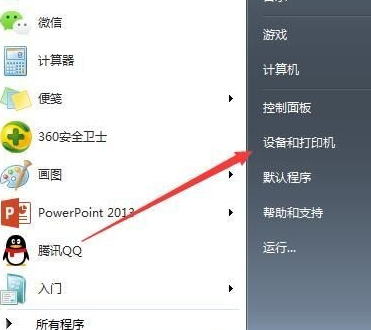 2、在弹出的页面,我们单击打印机,选择“打印机属性”,在共享栏把“共享这台打印机”勾上。 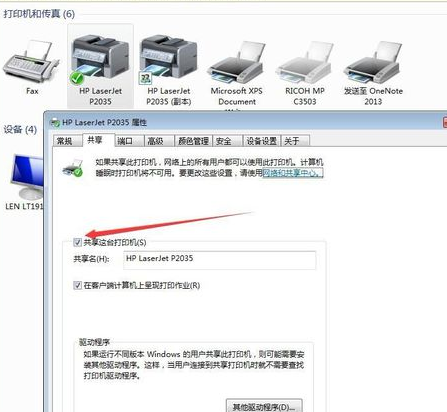 3、在共享弹窗,点击“更改高级设置”。 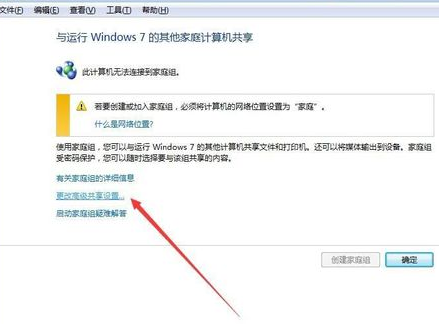 4、把“启动网络发现”和“启动文件和打印机共享”勾上,关闭“密码保护共享”。 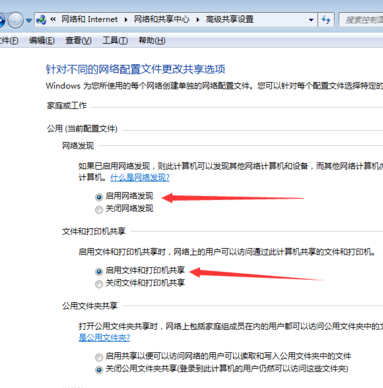 5、右键单击“我的电脑”,点击“管理”,下拉本地用户和组,选择“用户” 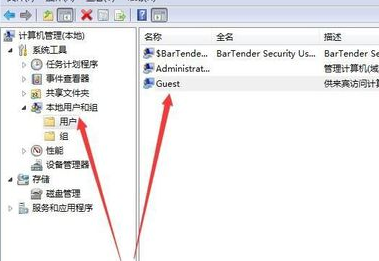 6、双击“Guest”,把“账户已禁用”勾上。 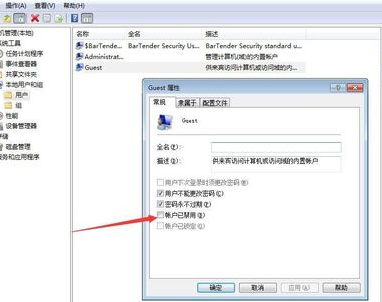 7、打开电脑开始菜单,在输入框内输入\+主机电脑ip地址(比如:\192.168.0.23),去搜寻主机电脑共享出来的打印机。 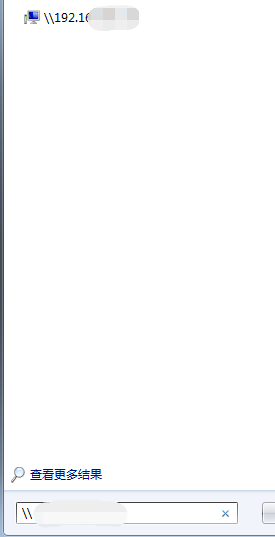 8、等待搜索到主机共享出来的打印机。 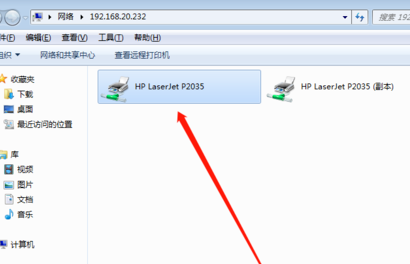 9、点击“连接”,按提示完成驱动安装即可。 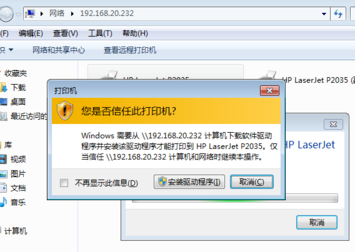 以上就是关于两台电脑怎么共享打印机的解决方案。多台电脑也可以这样连接,第三台从7到9开始即可。
- 标签:
- 两台电脑怎么共享打印机两台电脑共享打印机两台电脑同时使用打印机
|